Laptopurile sunt excelente pentru jocuri și de lucru fără a fi legate de un anumit loc, dar uneori o dimensiune mică a ecranului devine o problemă. Dacă aveți nevoie să afișați ceva mare și nu puteți face fără un ecran mare, atunci ar trebui să știți că majoritatea laptopurilor moderne pot fi conectate la un monitor extern sau TV.
Pentru a conecta un MacBook sau MacBook Pro la un monitor sau la un televizor, citiți alt articol.
Etapele Editare
Partea 1 din 3: Cum se conectează un monitor


- HDMI este cel mai comun conector pe noile laptop-uri. În exterior, arată ca un port USB îngust și mai alungit.
- VGA este un standard depășit care este folosit pe dispozitive mai vechi sau mai puțin costisitoare. Acest conector are forma unui trapez și conține 15 contacte. Pe fiecare parte sunt găuri de șurub.
- DVI - acest conector nu este utilizat la fel de mult ca HDMI sau VGA. În exterior seamănă cu VGA, dar are mai multe contacte și o formă mai dreptunghiulară. La fel ca în VGA, există două găuri de șuruburi pe laterale.


- De exemplu, dacă monitorul este conectat printr-un cablu DVI și laptopul acceptă doar conexiune HDMI, atunci aveți nevoie de un adaptor HDMI-DVI.
- Dacă monitorul este conectat printr-un cablu HDMI și laptopul are numai un port VGA, atunci aveți nevoie de un adaptor HDMI-VGA.
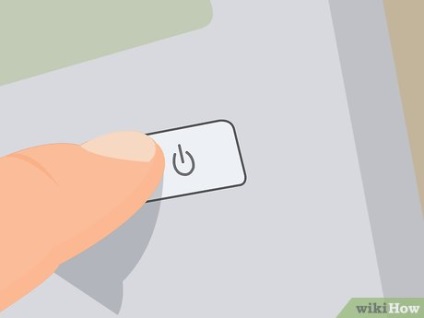
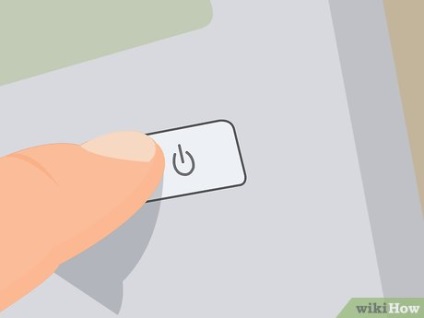
Opriți laptopul. Astăzi, această acțiune nu mai este necesară, deoarece cablurile moderne de monitor transmit numai date, nu puteri, dar există întotdeauna un risc mic de deteriorare a echipamentului atunci când monitorul este conectat sau oprit. Opriți laptopul pentru a elimina complet posibilitatea unor probleme, deși aproape toate echipamentele moderne pot fi conectate și deconectate în timp ce computerul rulează.




Fixați cablul cu șuruburi (VGA și DVI). Dacă utilizați un cablu VGA sau DVI, ar trebui să îl fixați cu ajutorul șuruburilor amplasate pe părțile laterale ale vârfului. Nu strângeți șuruburile în așa fel încât să puteți deconecta cu ușurință cablul de la laptop. [1]


Conectați monitorul la o priză și apăsați butonul de alimentare. După ce porniți monitorul, puteți continua configurarea.


Faceți clic pe butonul "Monitor" de pe laptop (dacă este necesar). Pe unele laptopuri trebuie să apăsați pe tastatură un buton special pentru a activa monitorul conectat. De obicei, poate apărea pe unul dintre butoanele F #. De asemenea, uneori este necesar să blocați pre-blocarea butonului Fn.
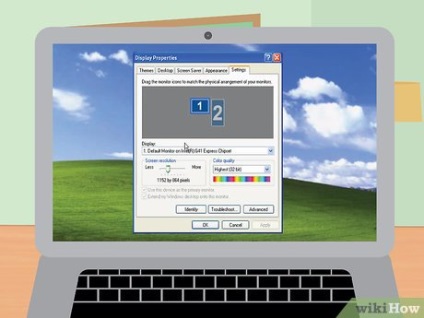
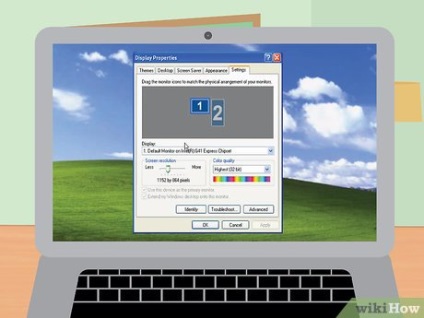
- Dacă al doilea ecran nu apare în această fereastră, consultați secțiunea Diagnostice.
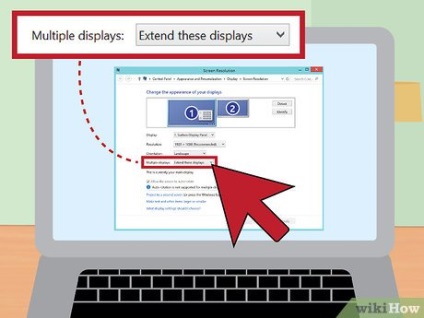
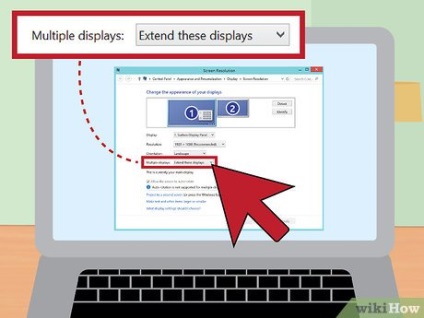
- "Duplicați aceste ecrane" - dacă doriți ca alții să vadă ce se întâmplă pe ecran, selectați funcția de afișare a imaginii pe ambele ecrane. În mod obișnuit, această setare este implicită când conectați mai întâi monitorul.
- "Extindeți aceste ecrane" - utilizați monitorul conectat pentru a extinde zona de lucru a computerului. Această funcție este potrivită pentru cei care lucrează cu o mulțime de ferestre deschise sau doresc să joace pe două ecrane. Funcția nu este disponibilă în versiunea inițială a Windows 7.
- "Afișare numai prin #" - Fiecare ecran are un număr, iar numărul "1" este atribuit ecranului laptopului. Utilizați această opțiune pentru a seta monitorul extern ca ecran principal. [2]
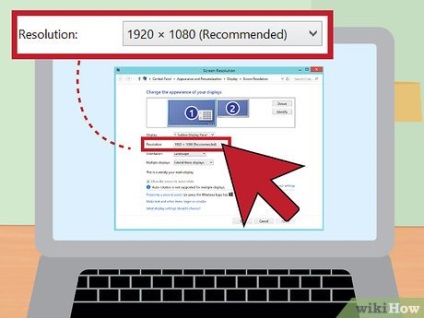
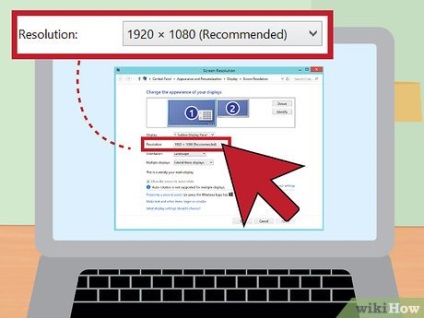
- Pentru o calitate optimă a imaginii, selectați opțiunea de rezoluție, numită "Recomandat".
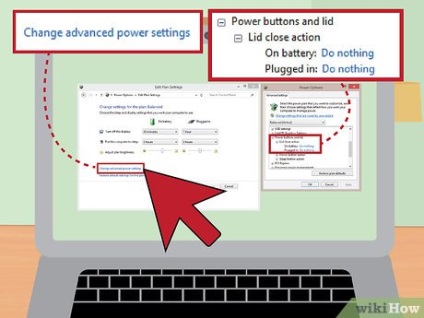
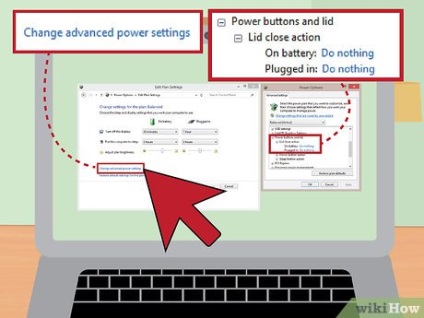
- Faceți clic pe Start, apoi pe Panou de control. În Windows 8, puteți apăsa pe shortcut-ul ^ Ctrl + X și selectați opțiunea "Power".
- Selectați "Hardware și sunet", apoi "Alimentare".
- Faceți clic pe link-ul "Setarea schemei de alimentare" în fața schemei selectate.
- Faceți clic pe linkul "Modificați setările de alimentare avansate", apoi extindeți ramura "Butoane de alimentare și capac".
- Selectați opțiunea "Închiderea acoperirii acoperirii", apoi modificați setarea "Din rețea" la "Acțiune necesară". De asemenea, puteți schimba opțiunea "De la baterie", dar nu uitați să monitorizați nivelul de încărcare.
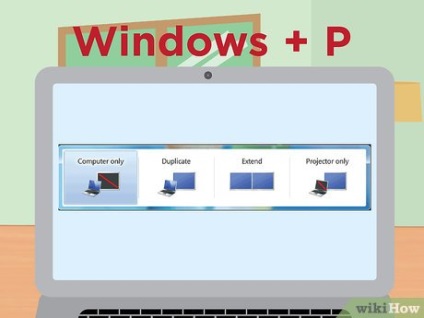
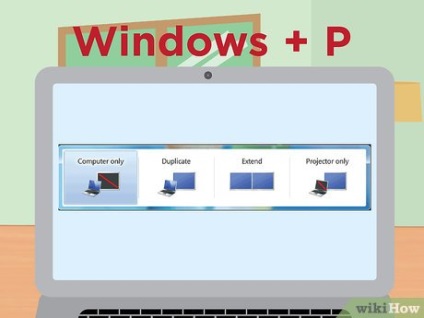
- Țineți ⌘ Câștigați și apăsați P. pentru a deschide meniul "Proiect" sau "Prezentare". De fiecare dată când este apăsat butonul P, următorul element disponibil va fi selectat într-un cerc. Eliberați butonul ⌘ Câștigați. pentru a selecta modul dorit.
Articole similare
Trimiteți-le prietenilor: